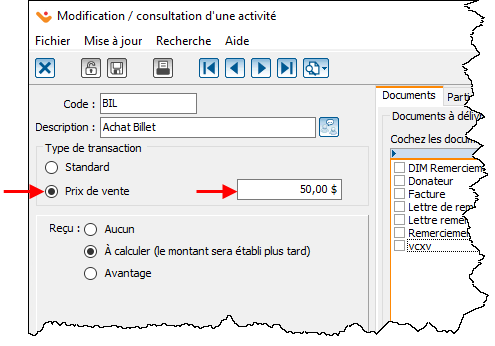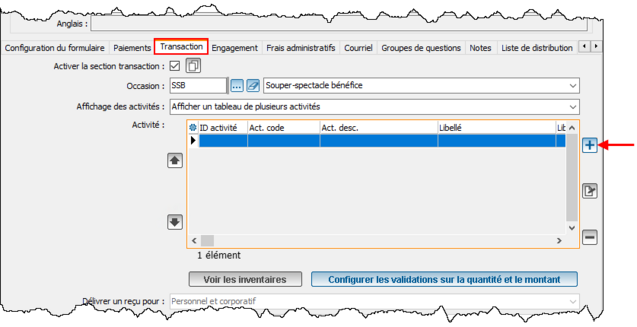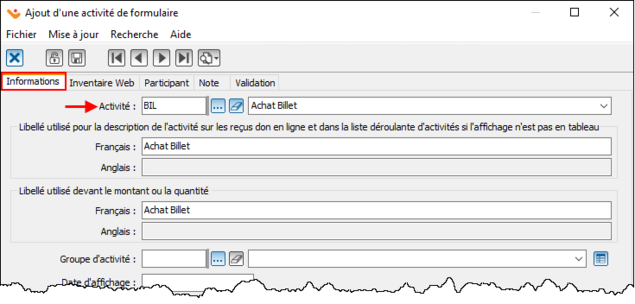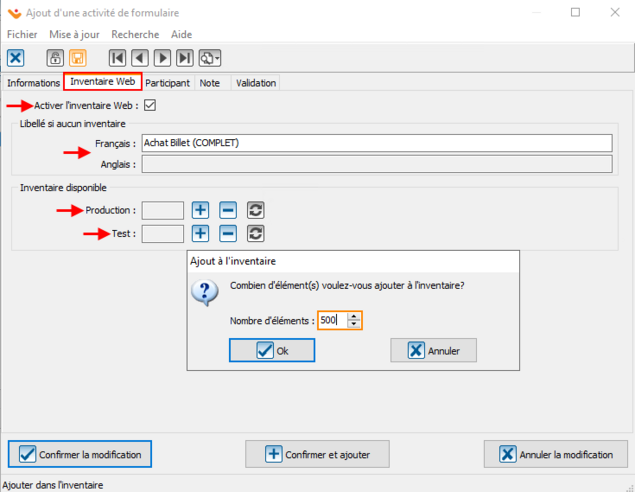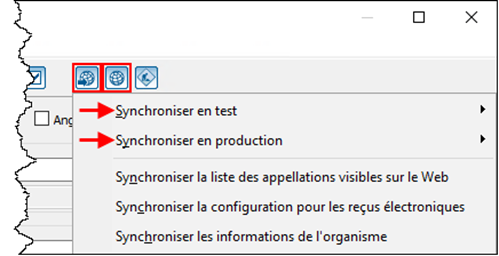ProDon:Activation d'un inventaire Web : Différence entre versions
(→Activité) |
(→Inventaire Web) |
||
| (13 révisions intermédiaires par le même utilisateur non affichées) | |||
| Ligne 14 : | Ligne 14 : | ||
Sélectionner « Prix de vente » et y inscrire le prix unitaire que les gens devront payer. | Sélectionner « Prix de vente » et y inscrire le prix unitaire que les gens devront payer. | ||
| + | |||
[[Fichier:Prodon5 Activation d'un inventaire Web 001.png|495x495px]] | [[Fichier:Prodon5 Activation d'un inventaire Web 001.png|495x495px]] | ||
| Ligne 19 : | Ligne 20 : | ||
| + | == Formulaire Web == | ||
| + | Pour savoir comment configurer un formulaire Web d'événement, suivre [[ProDon:Cr%C3%A9ation_d%27un_formulaire_d%27%C3%A9v%C3%A9nement_b%C3%A9n%C3%A9fice|cette documentation]]. | ||
| + | |||
| + | === Informations === | ||
| + | Vous rendre dans la gestion des formulaires Web (menu « Don en ligne » - « Formulaires Web »). | ||
| + | |||
| + | Double-cliquer sur votre formulaire Web. | ||
| + | |||
| + | Vous rendre dans l’onglet « Transaction ». | ||
| + | |||
| + | Faites-le « [[Image:Bouton Ajouter.png]] » pour ajouter une activité. | ||
| + | [[Fichier:Prodon5 Activation d'un inventaire Web 002.png|637x637px]] | ||
| + | Sélectionner l’activité qui nécessite un inventaire Web. | ||
| + | [[Fichier:Prodon5 Activation d'un inventaire Web 003.png|635x635px]] | ||
| + | === Inventaire Web === | ||
| + | Cocher la case « Activer l’inventaire Web ». | ||
| + | Inscrire un libellé s’il n’y a plus aucun inventaire (par défaut ce sera inscrit (COMPLET). | ||
| + | À l’aide du « [[Image:Bouton Ajouter.png]] » inscrire le nombre d’inventaire Web disponible pour la portion en production et en test. | ||
| + | [[Fichier:Prodon5 Activation d'un inventaire Web 004.png|635x635px]] | ||
| + | '''NOTE:''' Lorsqu’on '''modifie''' un inventaire Web '''déjà actif''' sur le Web (ajout ou retrait dans l’inventaire), il n'est pas nécessaire de synchroniser le tout en production, car le changement se fait automatiquement dès qu'on clique sur le bouton « OK » pour le nombre d'éléments. | ||
| + | == Synchronisation du formulaire Web == | ||
| + | Une fois l’inventaire en place, il est important de procéder à la synchronisation. | ||
| + | Cliquer sur le bouton [[Fichier:Prodon5 Mini Bouton Envoyer sur site.png]] afin de synchroniser le formulaire Web (en test ou en production selon vos besoins). | ||
| + | Une fois la synchronisation effectuée, vous pourrez consulter le formulaire Web à l'aide du bouton [[Fichier:Bouton Visualiser Formulaire Web.png|sans_cadre]]. | ||
| + | |||
| + | [[Fichier:Prodon5 Activation d'un inventaire Web 005.png|499x499px]] | ||
{{BasPage_ProDon_Version|5.0.9.5}} | {{BasPage_ProDon_Version|5.0.9.5}} | ||
Version actuelle datée du 23 mai 2023 à 11:34
| Activation d'un inventaire Web |
ATTENTION : Vous devez posséder le module Dons en ligne pour avoir accès à ces fonctionnalités.
Introduction
Il est possible d’avoir un inventaire Web, afin de gérer une quantité d’items disponibles (ex. : des billets, des articles, etc.).
ATTENTION : l’inventaire Web ne s’ajuste pas en fonction des transactions saisies dans Prodon. Donc, si l’inventaire Web est activé, toutes les transactions doivent être effectuées via JeDonneEnLigne, sinon lorsqu’une transaction est saisie dans Prodon, il faut penser à réduire manuellement l’inventaire Web.
Activité
Pour pouvoir activer l’inventaire Web, l’activité doit être à « Prix de vente ».
Se rendre dans l’activité en question (menu « Transactions », « Occasions », double-cliquer sur votre Occasion, double-cliquer sur votre Activité pour lequel il doit y avoir un inventaire Web).
Sélectionner « Prix de vente » et y inscrire le prix unitaire que les gens devront payer.
Formulaire Web
Pour savoir comment configurer un formulaire Web d'événement, suivre cette documentation.
Informations
Vous rendre dans la gestion des formulaires Web (menu « Don en ligne » - « Formulaires Web »).
Double-cliquer sur votre formulaire Web.
Vous rendre dans l’onglet « Transaction ».
Faites-le « ![]() » pour ajouter une activité.
» pour ajouter une activité.
Sélectionner l’activité qui nécessite un inventaire Web.
Inventaire Web
Cocher la case « Activer l’inventaire Web ».
Inscrire un libellé s’il n’y a plus aucun inventaire (par défaut ce sera inscrit (COMPLET).
À l’aide du « ![]() » inscrire le nombre d’inventaire Web disponible pour la portion en production et en test.
» inscrire le nombre d’inventaire Web disponible pour la portion en production et en test.
NOTE: Lorsqu’on modifie un inventaire Web déjà actif sur le Web (ajout ou retrait dans l’inventaire), il n'est pas nécessaire de synchroniser le tout en production, car le changement se fait automatiquement dès qu'on clique sur le bouton « OK » pour le nombre d'éléments.
Synchronisation du formulaire Web
Une fois l’inventaire en place, il est important de procéder à la synchronisation.
Cliquer sur le bouton ![]() afin de synchroniser le formulaire Web (en test ou en production selon vos besoins).
afin de synchroniser le formulaire Web (en test ou en production selon vos besoins).
Une fois la synchronisation effectuée, vous pourrez consulter le formulaire Web à l'aide du bouton ![]() .
.
Nom du document : ProDon:Activation d'un inventaire Web
Version : 5.0.9.5